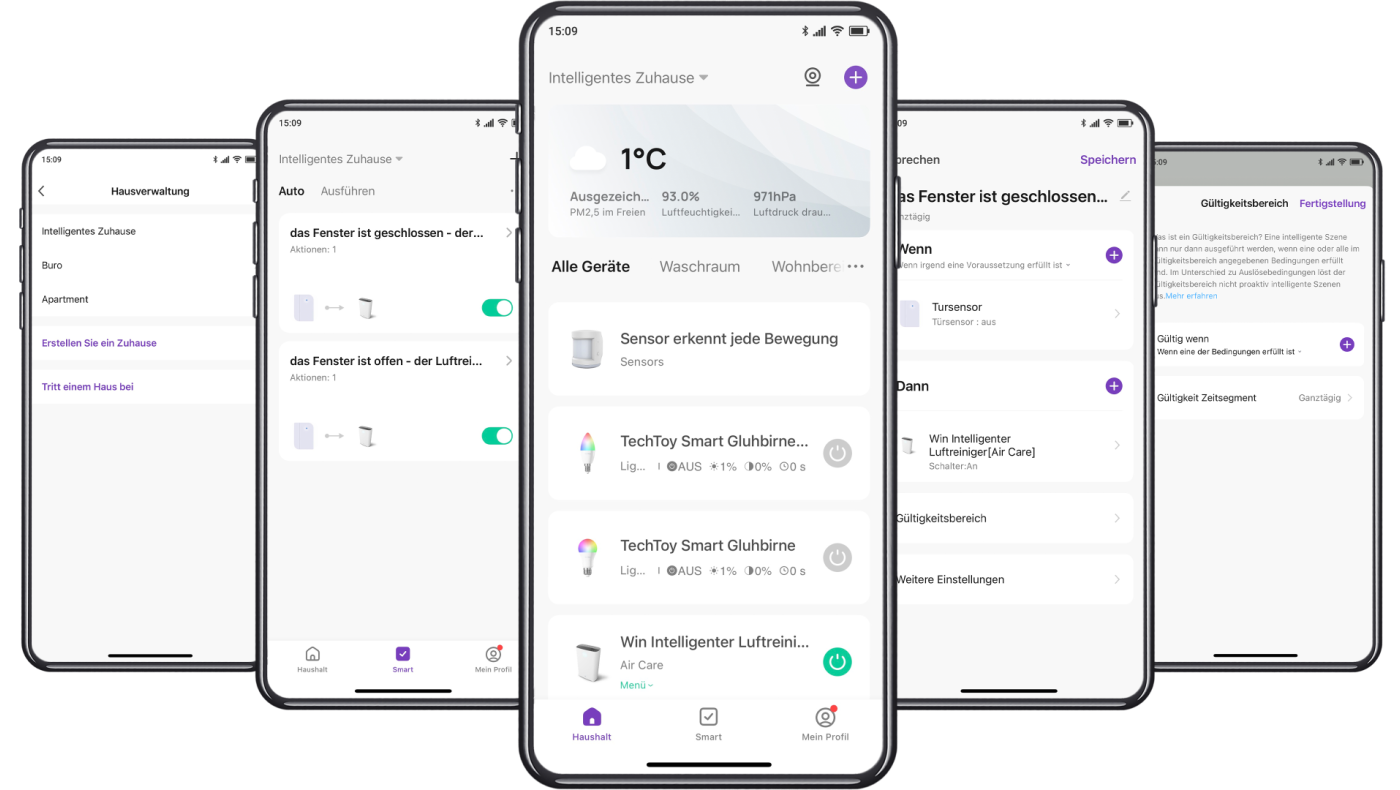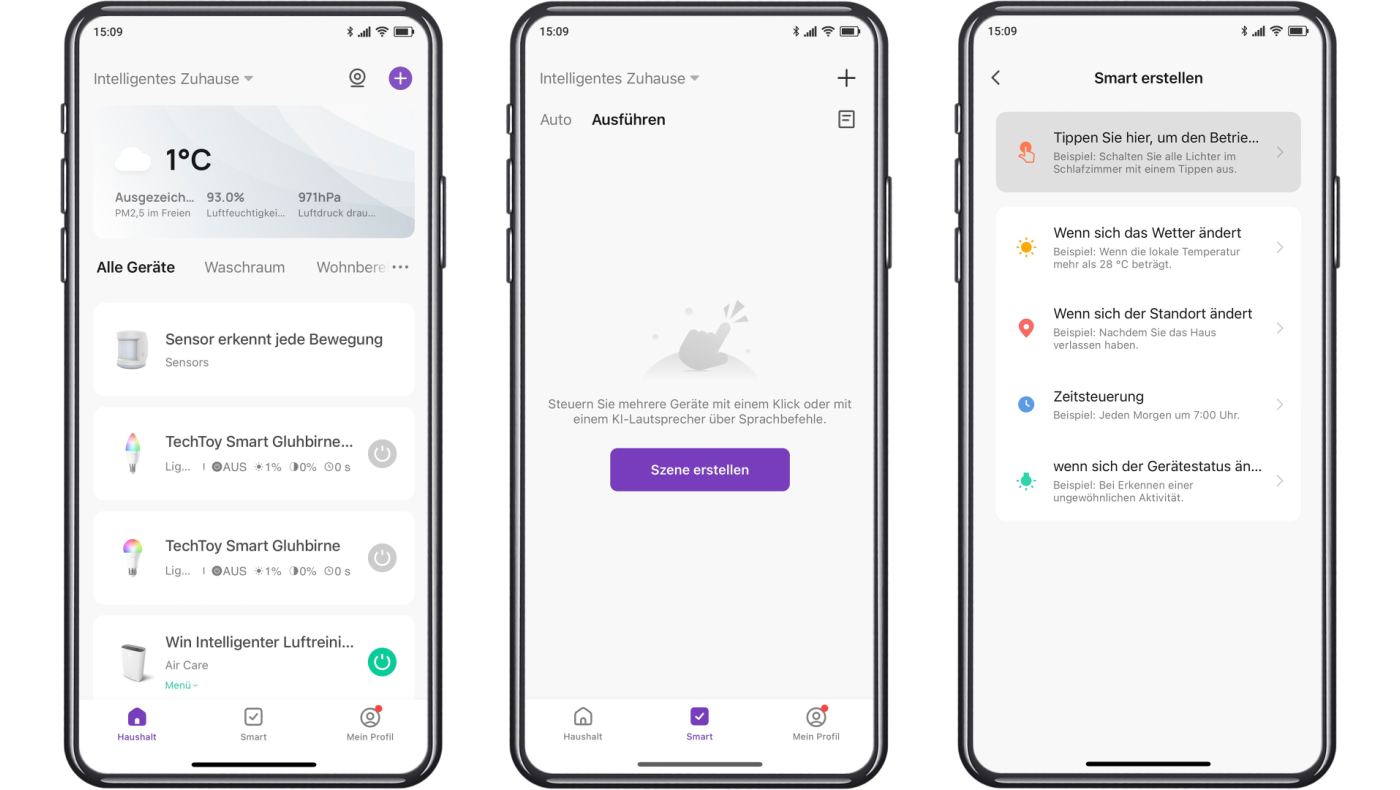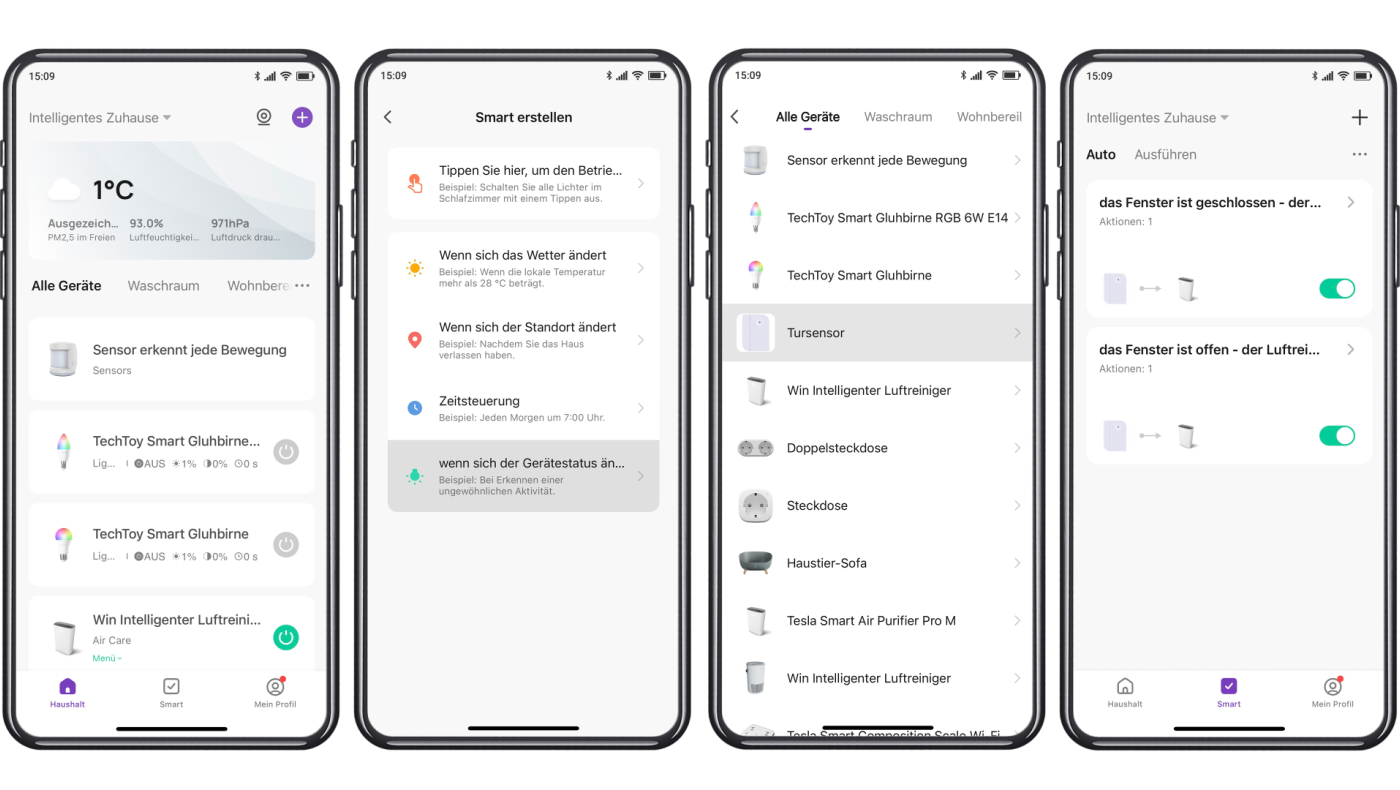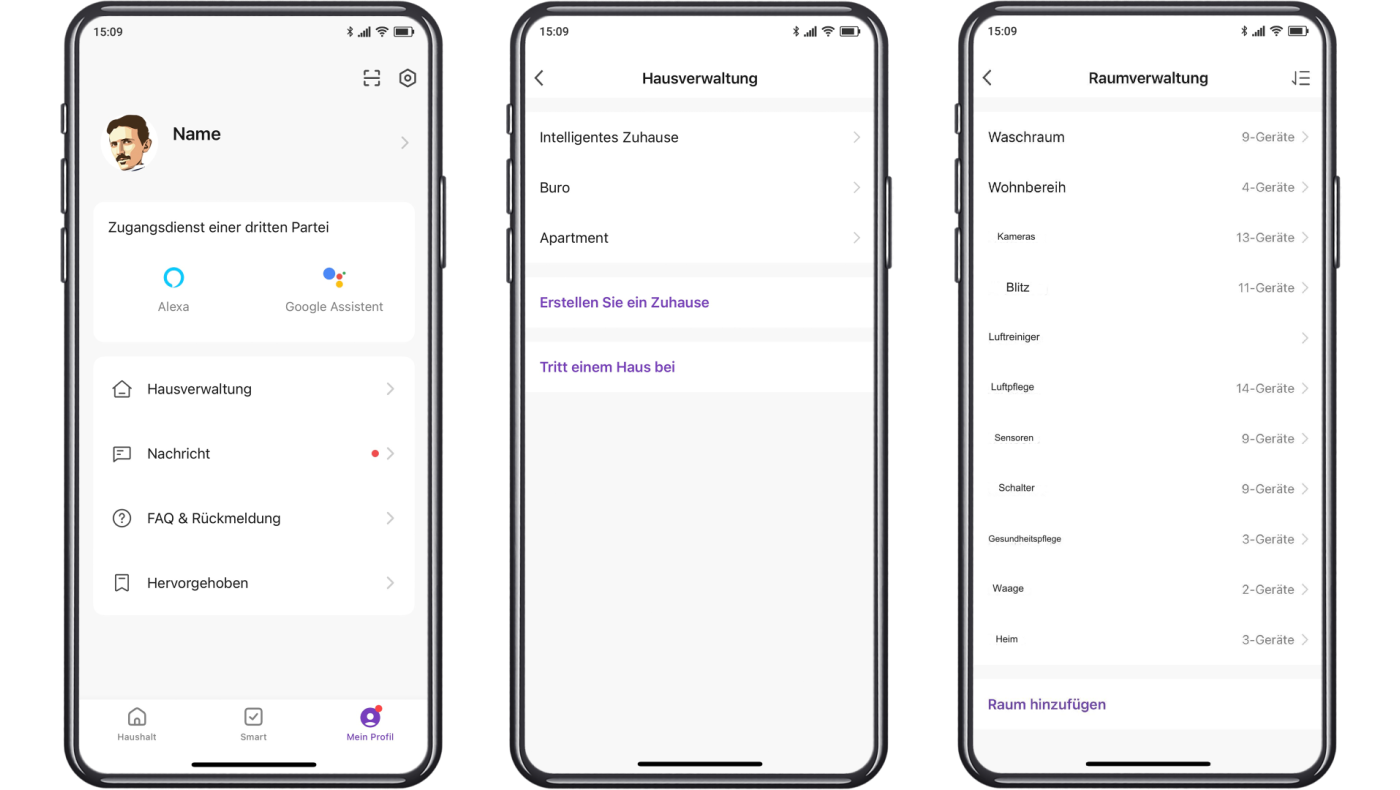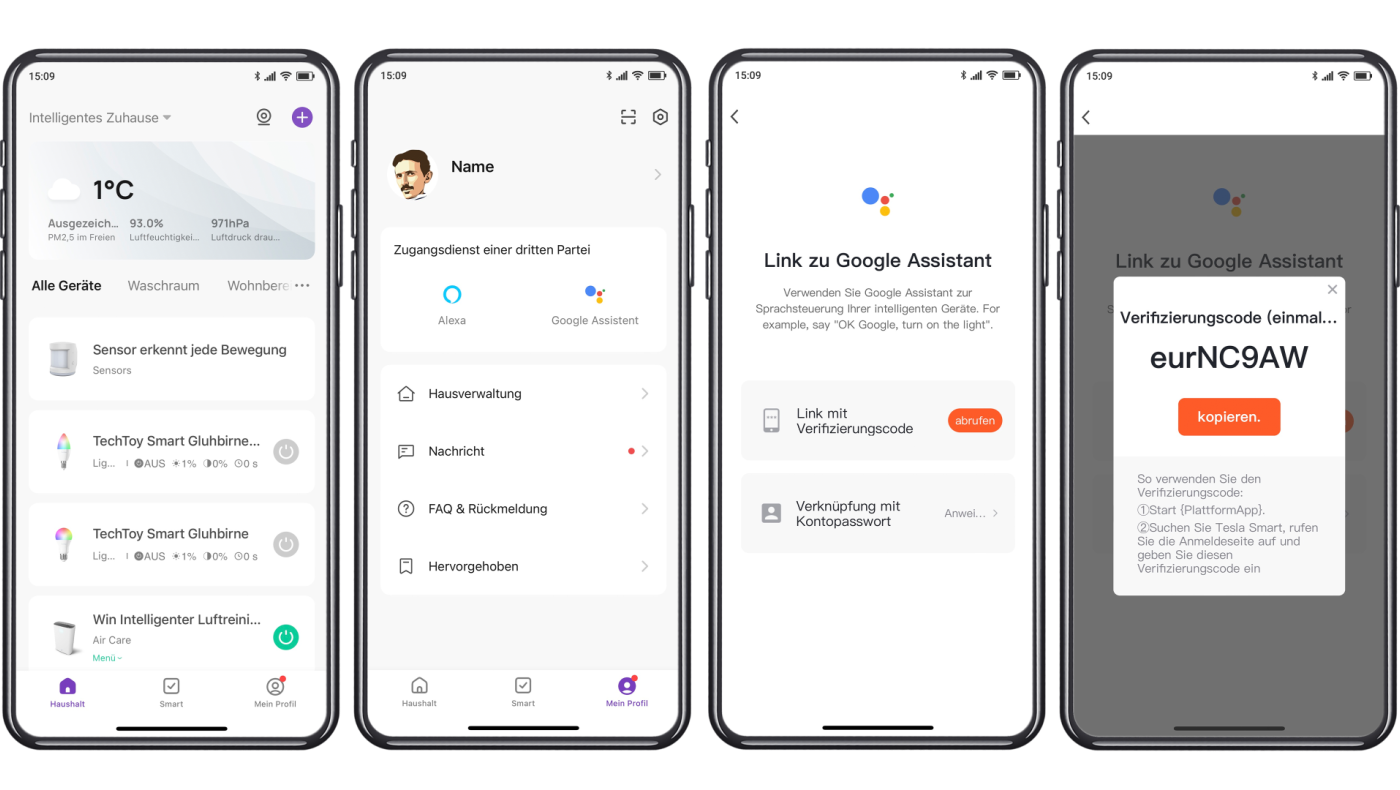Beispiele für die Verwendung von Szenen
- Steckdosen ein-/ausschalten: Alle Haushaltssteckdosen werden über eine manuelle Szene gesteuert.
- Lichter ein-/ausschalten: Schalten Sie alle Lichter in einem Raum oder im gesamten Haus mit einem Klick ein/aus.
- Alle Sicherheitskomponenten aktivieren/deaktivieren: Ein Klick in der App aktiviert oder deaktiviert den Alarm, die Überwachungskamera, die Sirene, den Tür- und Fenstersensor sowie den Bewegungssensor.
- Geräte im Kinderzimmer aktivieren/deaktivieren: Wenn Sie im Zimmer sind, können Sie die Babysitter-Hilfsmittel ausgeschaltet lassen. Aber wenn Sie gehen, aktivieren Sie einfach den Babymonitor und den Bewegungssensor.
- Hausreinigung: Wenn Sie die Reinigung ernst nehmen, können Sie alle Aufgaben, die Sie erledigen möchten, in einer manuellen Szene zusammenfassen. Sie können Staubsauger, Luftreiniger und Diffusor gleichzeitig starten.
Automatisierung: für unabhängiges Funktionieren im Haushalt Funktionieren
Wenn Sie es mit Smart Home ernst meinen, ist das Erlernen der Automatisierung Ihr Alpha and Omega. Sie machen es einfach, Produkten zu sagen, wie sie sich in bestimmten Situationen verhalten sollen, und schaffen so ein autonomes Ökosystem, das für Sie arbeitet und mitdenkt.
Auch dies erläutern wir anhand eines einfachen Modellbeispiels, dieses Mal anhand der Tierpflege. Stellen Sie sich vor, Sie statten Ihr Zuhause mit einem intelligenten Futterspender, einem Brunnen und einem Haustierbett aus. In der App stellen Sie die Futterration auf 250 Gramm Trockenfutter ein und Ihr Hund soll zweimal täglich um 10 Uhr und um 20 Uhr fressen. Sie verbinden den Brunnen mit einem Bewegungssensor in der App und legen fest, dass der Sensor jedes Mal, wenn er eine Bewegung in der Küche erkennt, aktiviert er das Wasser
Pumpe und UV-Wasserfiltration. Für das Bett stellen Sie dann ein, dass das Kühlkissen eingeschaltet wird, wenn die Temperatur im Sommer über 25 Grad steigt. Das ist es. Ihr Hund erhält Futter, frisches Wasser und ideale Ruhebedingungen. Nur drei Produkte und eine Einstellung in der App sorgen dafür, dass Ihre Haustiere königlich versorgt sind, ohne dass Sie darüber nachdenken müssen.
Übernehmen Sie die Kontrolle über Ihr Smart Home mit einer einfachen App. Laden Sie einfach die App herunter, fügen Sie einzelne TESLA-Produkte hinzu und legen Sie deren Verhalten fest. Jeder kann das. Darüber hinaus ist die App in vielen Sprachen, einschließlich Deutsch, vollständig lokalisiert.